Guia completo para corrigir o código de erro 232001
Ninguém quer ser interrompido em uma era de navegação ilimitada e transmissão ao vivo. Assistir a vídeos online parece simples, já que há muitos recursos digitais disponíveis. Infelizmente, a situação mais irritante é quando um vídeo começa a exibir códigos de erro.
O código de erro 232001 é um dos erros de vídeo mais comuns que tem ganhado popularidade recentemente. O guia completo fornecido abaixo pode corrigir rapidamente esse tipo de problema de vídeo. Então, vamos aprender mais sobre a origem dessa janela pop-up de erro amplamente utilizada.
Parte 1. Por que o erro "Este arquivo de vídeo não pode ser reproduzido" ocorre com o código de erro 232011?
Os usuários podem achar o código de erro "232001" irritante, pois ele frequentemente aparece ao tentar reproduzir um arquivo de vídeo. Esse erro, como o "este arquivo de vídeo não pode ser reproduzido", pode ser causado por vários problemas subjacentes.
Um formato ou codec de vídeo não suportado, que impede que o reprodutor de vídeo decodifique e reproduza corretamente o arquivo, é um problema comum. Outra causa frequente desse erro são problemas de conectividade de rede; uma conexão de internet instável ou falha pode interromper a transmissão do vídeo. Além disso, o reprodutor pode não ser capaz de lidar corretamente com um arquivo de vídeo corrompido ou incompleto, o que resulta no erro "232001".
Parte 2. 7 Melhores Maneiras de Corrigir o “Erro Código 232001”
Esses passos simples podem resolver o problema do vídeo. Se você seguir essas etapas individualmente, seus vídeos devem funcionar até o final do artigo (ou antes, se o problema for corrigido).
1. Limpar Cache e Cookies do Navegador
Limpar o cache e os cookies do seu navegador é o primeiro passo para resolver o código de erro 232001. O navegador da web pode funcionar mais rapidamente se seu cache temporário for limpo, e dados corrompidos podem ser removidos para corrigir esse problema. Para remover o cache no Google Chrome, siga os passos abaixo:
- Após abrir o Google Chrome, selecione o menu de três pontos. No menu suspenso, escolha "Mais Ferramentas".
- Selecione a opção "Limpar dados de navegação".

- Escolha as configurações de dados, cookies e o intervalo de tempo.
- Por fim, para limpar o cache temporário do navegador, selecione a opção "Limpar Dados".
2. Atualize o Navegador para a Versão Mais Recente
O código de erro 2320211 é um dos problemas que podem ocorrer ao usar uma versão mais antiga do navegador. Portanto, atualizar o navegador para facilitar a reprodução de vídeos é sempre recomendado. Atualize seu navegador para a versão mais recente para corrigir esse código de erro.
- Abra seu navegador da web no Windows e selecione os três pontos.
- Selecione "Sobre o Google Chrome" após escolher a área de ajuda.

- Seu navegador verificará automaticamente se há atualizações disponíveis.
- O navegador fará o download de qualquer atualização automaticamente, se houver.
- Reinicie o navegador e tente reproduzir vídeos de uma plataforma de streaming quando o processo de atualização for concluído.
3. Desative as Extensões do Navegador
As extensões do navegador frequentemente causam lentidão ou impedem a reprodução de vídeos. Desativar a extensão pode eliminar esse problema e permitir que os vídeos sejam reproduzidos no seu navegador.
Siga as diretrizes abaixo:
- Escolha a opção "Mais Ferramentas" clicando no menu de três pontos.
- Desça até a opção "Extensões".
- Desative a extensão do navegador que você instalou recentemente.

4. Verifique a Conexão com a Internet
O principal fator que afeta o código de erro 232001 é a estabilidade da sua internet. Na maioria das vezes, várias pessoas compartilham uma conexão de internet, o que resulta em lentidão e desempenho abaixo do esperado. Consequentemente, você encontra o problema 232001 durante a reprodução de um vídeo. Portanto, verifique a disponibilidade da sua internet antes de perdê-la com seus dispositivos e roteador.
5. Tente Outro Navegador
Se nenhuma das soluções acima funcionar para o código de erro 232011, o problema pode estar no seu navegador. Recomendamos que você tente reproduzir e testar o vídeo em outro navegador. Na internet, você pode encontrar vários navegadores, incluindo Opera, Microsoft Edge, Firefox, Google Chrome e muitos mais.
6. Desative as Configurações de VPN ou Proxy
Você pode resolver esse problema desativando as configurações de VPN ou proxy. As técnicas abaixo podem ser usadas para corrigir o erro caso ele seja causado por configurações de proxy mal configuradas ou problemas com a conectividade da rede:
- Abra o Google Chrome no seu navegador e selecione "Configurações" no menu suspenso clicando nos três pontos.
- Escolha "Sistema" nas opções do lado esquerdo.
- Para abrir as configurações de proxy, clique.

- Desative a opção "Usar script de configuração" e "Detectar automaticamente as configurações". Além disso, desative a opção "Usar servidor proxy".

- Para salvar as alterações, clique no botão "Salvar" no final.
7. Verifique o Firewall e as Configurações de Segurança
Problemas com firewalls ou configurações de segurança podem bloquear transmissões específicas de vídeo, como o erro "Este vídeo não pode ser reproduzido", código 232001.
Você pode ajudar ajustando essas opções.
- Acesse as configurações de segurança ou firewall.
- Veja se há alguma regra que possa impedir a transmissão dos vídeos.
- Permita que o seu navegador tenha acesso.
Parte 3. Como Corrigir Vídeos Corrompidos?
Se as soluções mencionadas acima não resolveram os problemas relacionados ao código de erro do vídeo, é hora de utilizar um programa de terceiros para restaurar filmes danificados rapidamente. O HitPaw VikPea (originalmente chamado de HitPaw Video Enhancer) é um desses programas que pode melhorar e restaurar rapidamente a qualidade do vídeo.
Ele é uma opção confiável para pessoas que lidam com problemas de corrupção de vídeo, pois pode melhorar e reparar filmes utilizando algoritmos sofisticados.
Por Que Escolher o HitPaw VikPea
- O HitPaw VikPea usa tecnologia de ponta de IA para reparar ou melhorar vídeos corrompidos, corrigindo o código de erro 232001.
- Fácil de usar, mesmo para pessoas com pouco conhecimento técnico.
- Economiza tempo ao permitir o processamento de vários vídeos ao mesmo tempo.
- Garante a excelente qualidade dos vídeos restaurados.
- Oferece mais versatilidade, com suporte a uma grande variedade de formatos de vídeo.
Passos para Reparar Vídeos Corrompidos
1. Selecione o Módulo de Reparo do HitPaw VikPea
Após instalar o HitPaw VikPea no seu PC, acesse a interface principal do programa e escolha o módulo de Reparo de Vídeo.
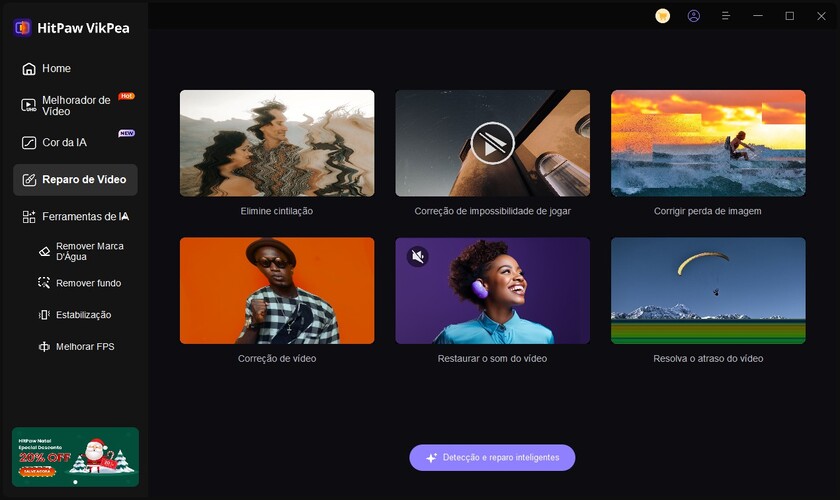
2. Importe os Vídeos Danificados para Reparo
Você pode arrastar e soltar os arquivos de vídeo na janela ou usar o explorador de pastas para procurar e enviar os vídeos do armazenamento local do seu computador. Além disso, o HitPaw VikPea permite o processamento em lote, para que você possa corrigir vários vídeos de uma vez.
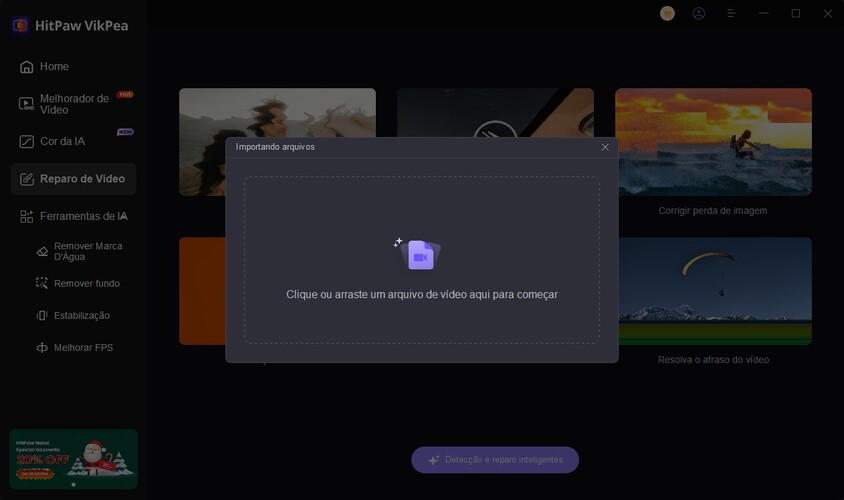
3. Inicie o Processo de Reparo de Vídeo
Depois de selecionar todos os vídeos que deseja corrigir, clique na guia "Iniciar Reparo" e o aplicativo reparará os arquivos de vídeo corrompidos.
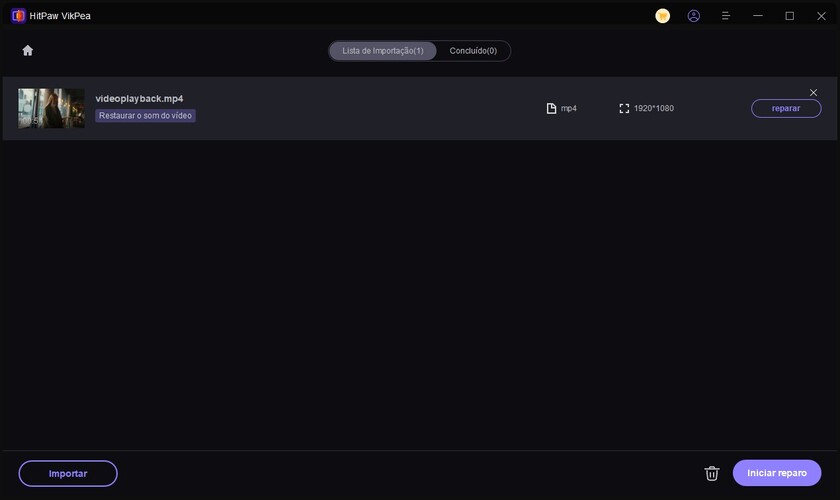
4. Corrigir os Erros de Vídeo
Após serem corrigidos com sucesso, os vídeos aparecerão na seção "Reparo Concluído". Para ver os arquivos de vídeo corrigidos, clique no símbolo de "reproduzir". Para salvar cada vídeo individualmente, clique no botão "Exportar" em cada vídeo ou selecione todos os vídeos clicando no botão "Exportar Tudo" no canto inferior direito.

Saiba Mais sobre o HitPaw VikPea
Parte 4. Perguntas Frequentes sobre o Código de Erro 232011
P1. Qual é o Código de Erro para um Vídeo que Não Pode Ser Reproduzido?
R1. Quando um arquivo de vídeo não pode ser reproduzido, o erro 232011 frequentemente indica um problema de rede ou de reprodução. Isso pode ocorrer devido a problemas no servidor, uma conexão de internet lenta ou instável, ou problemas com o próprio arquivo de vídeo.
P2. O que Significa Não Conseguir Decodificar Mídia?
R2. Quando o software ou dispositivo não consegue entender e reproduzir um formato de vídeo específico, isso ocorre porque codecs ausentes ou incompatíveis impedem que o arquivo seja decodificado corretamente.
Conclusão
Usando as técnicas mencionadas acima, você pode corrigir rapidamente o código de erro 232001, que pode ser a causa principal dos seus vídeos não reproduzirem no seu navegador. Caso seus vídeos estejam corrompidos, você verá esse erro na sua tela. Então, siga as ações que descrevemos acima para resolver esse problema.
Utilize o HitPaw VikPea para recuperar e corrigir todos os seus vídeos corrompidos. Este programa pode resolver rapidamente qualquer formato de vídeo conhecido, até mesmo vários de uma vez.

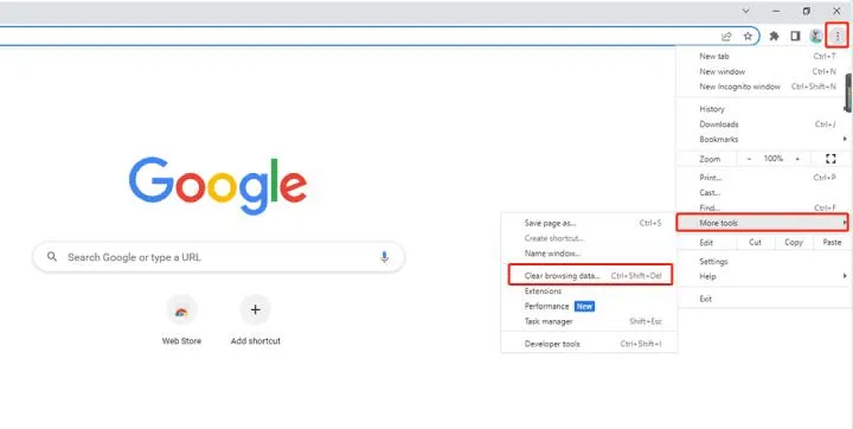
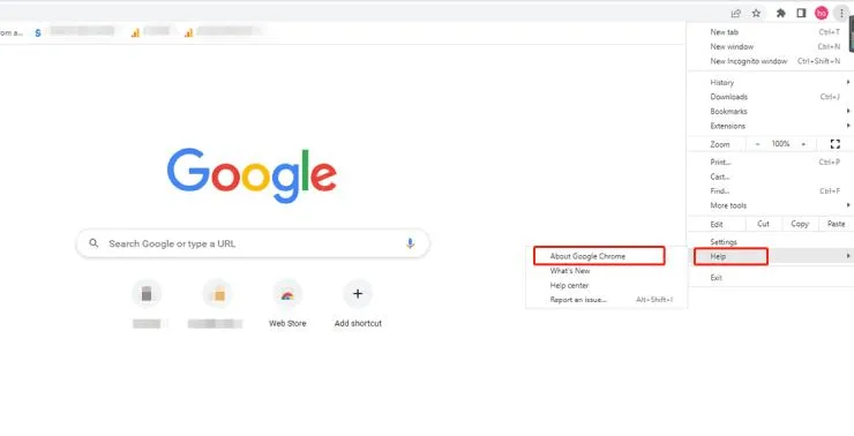
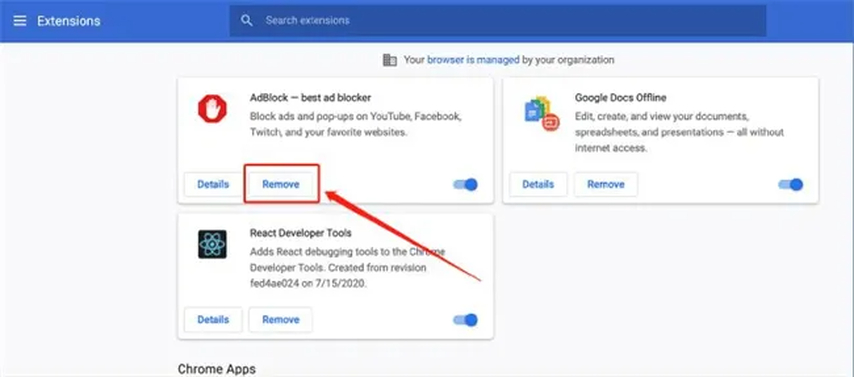
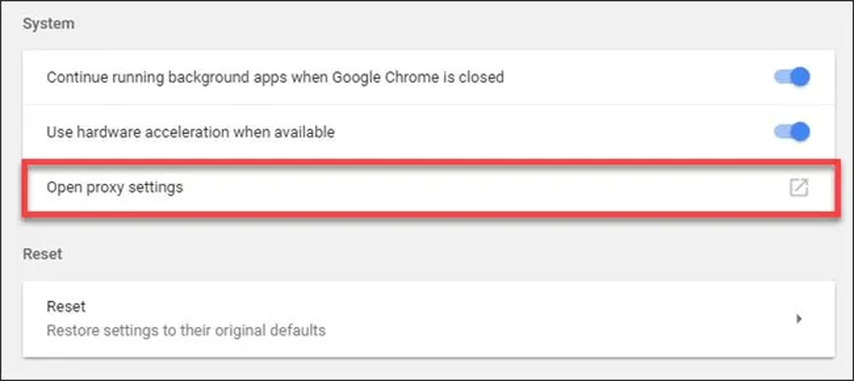
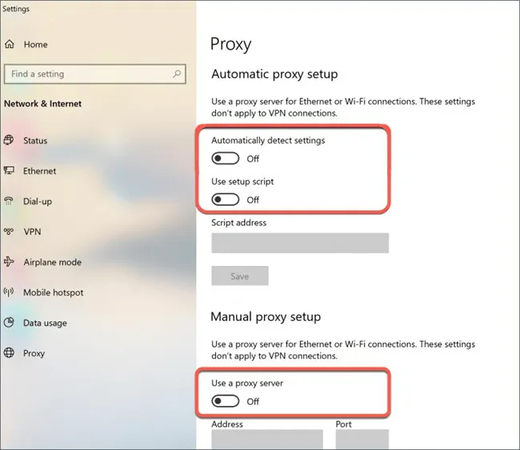





 HitPaw VikPea
HitPaw VikPea HitPaw FotorPea
HitPaw FotorPea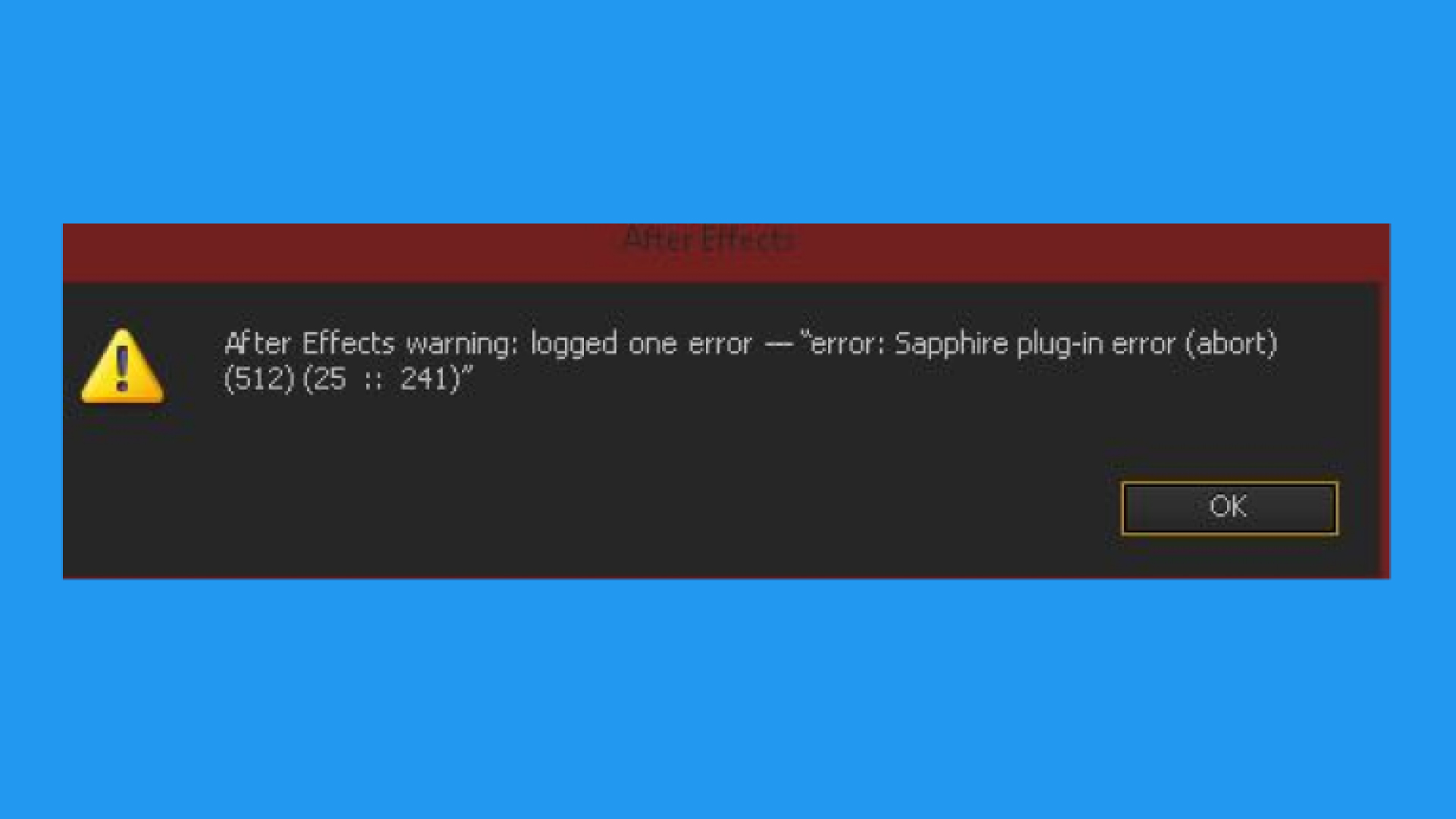



Compartilhar este artigo:
Selecionar a classificação do produto:
Antônio García
Editor-em-Chefe
Trabalho como freelancer há mais de cinco anos. Sempre fico impressionado quando descubro coisas novas e os conhecimentos mais recentes. Acho que a vida não tem limites, mas eu não conheço limites.
Ver todos os ArtigosDeixar um Comentário
Criar sua avaliação sobre os artigos do HitPaw